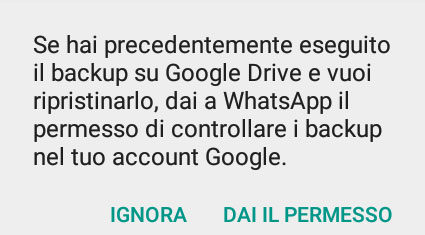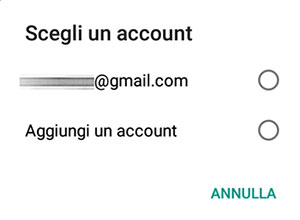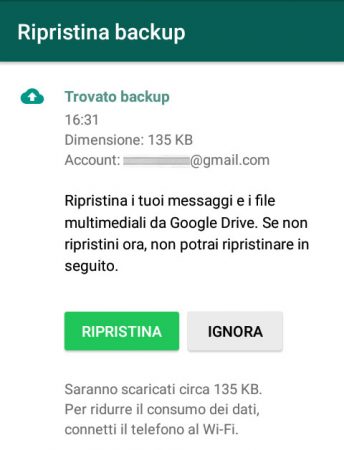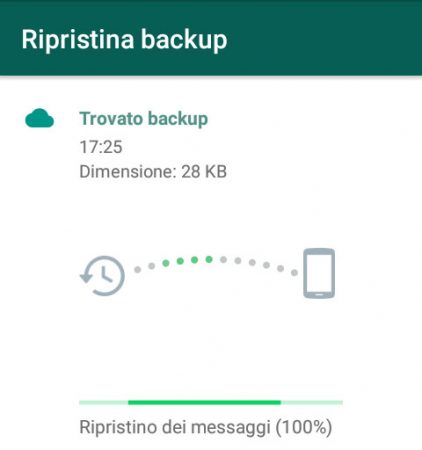Come fare il backup di whatsapp
Google con Google Drive ci da l’opportunità di memorizzare e condividere file nel suo cloud, la piattaforma offre 15 Gigabyte.
Con Google Drive puoi salvare qualsiasi file come fotografie, disegni, file compressi, presentazioni, video, ecc. Non importa l’estensione del file, Drive lo memorizza. Puoi condividere i file, vederli ovunque autenticandoti con il tuo account Google tramite browser o tramite le comode applicazioni messe a disposizione da google sia per Android che per Apple.
WhatsApp , l’applicazione di messaggistica più utilizzata al mondo, ha un’opzione per salvare copie di backup di tutte le tue conversazioni file e media compresi, non solo sul tuo cellulare, ma anche nel cloud. Questa opzione è stata aggiunta al social network nei suoi ultimi aggiornamenti.
- Vantaggi: è possibile ripristinare la cronologia delle conversazioni su qualsiasi dispositivo associando l’account dell’unità durante l’installazione dell’applicazione. Non è necessario passare la cartella dei database (backup) al nuovo dispositivo mobile.
- Svantaggi: le copie di backup che vengono salvate nell’unità di Google sono nascoste e solo l’applicazione social (WhatsApp) ha accesso ad esse. Non possiamo modificare nulla o vedere nulla delle nostre copie, poiché questa opzione è solo per gli sviluppatori dell’unità.
Per vedere le opzioni disponibili del backup di Drive dovremo andare su WhatsApp Impostazioni >> Chat >> Backup delle chat
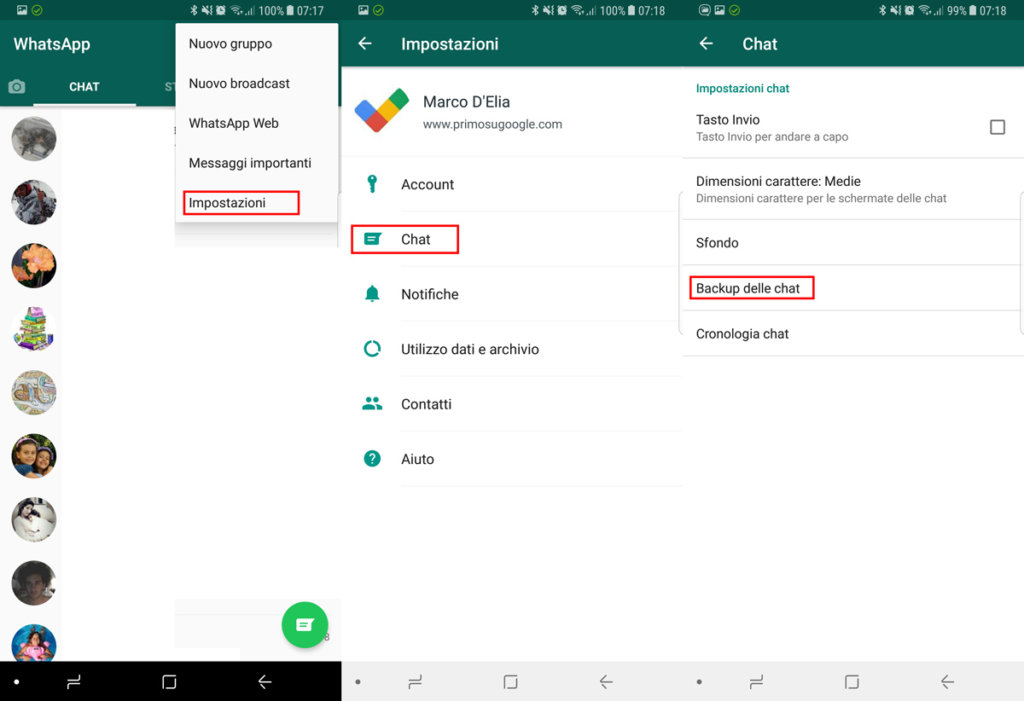
Whatsapp come fare il backup in Google Drive
Una volta arrivati nelle impostazioni di backup di WhatsApp, abbiamo diverse impostazioni da poter settare:
- Backup su Google Drive : è il periodo di tempo in cui le copie vengono salvate nell’unità could di Google. Possiamo scegliere tra: Mai (disattivato), solo quando tocco “Esegui backup” (Impostazione manuale), quotidiano, Settimanale o Mensile.
- Account: possiamo scegliere l’account già configurato sul dispositivo o aggiungere un nuovo account in cui salvare le copie “Aggiungi un account”.
- Backup Tramite: con questa opzione configuriamo se facciamo il backup utilizzando Wi-Fi / Wi-Fi o rete cellulare
- Includi video: se vogliamo includere i video nelle nostre copie per salvarli nel cloud.
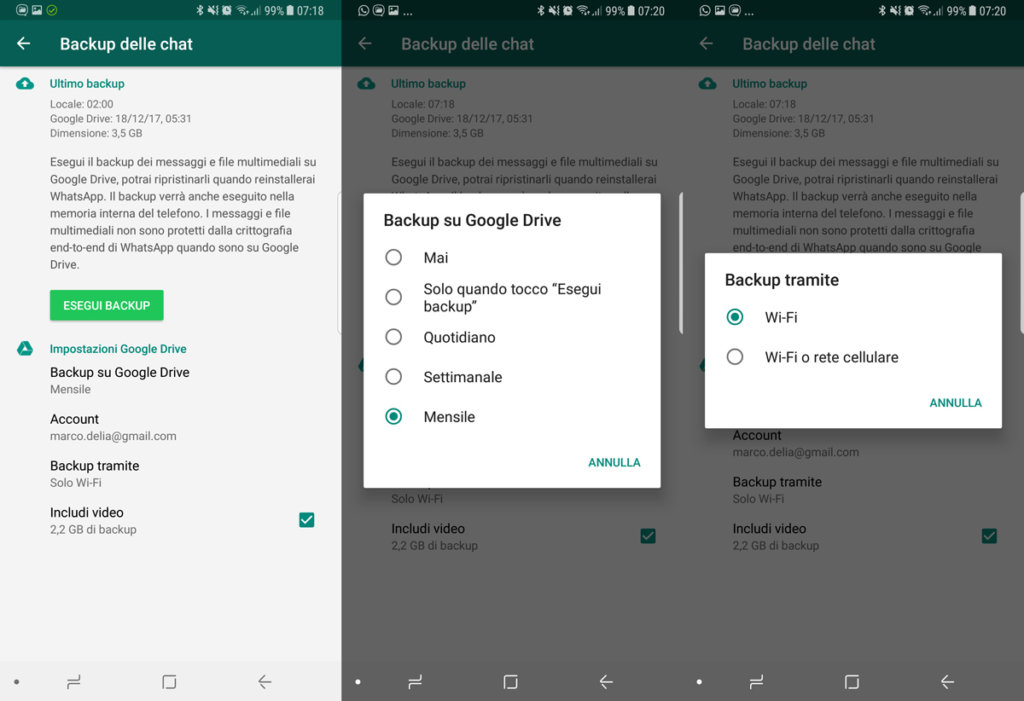
Inserite le impostazioni desiderate, andremo ad effettuare il nostro primo backup manualmente selezionando ESEGUI BACKUP
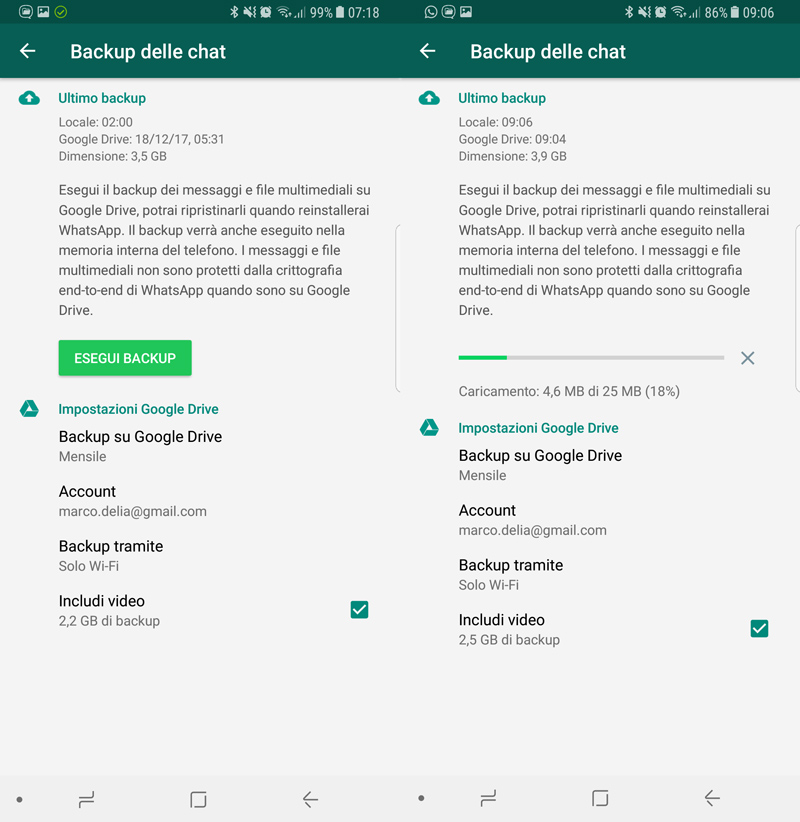
Ripristino Backup di WhatsApp
Ora vediamo come effettuare il ripristino del backup su WhatsApp
Il ripristino del Backup di WhatsApp da Google Drive è semplice e veloce, si effettua al primo avvio di WhatsApp sul teelfonino.
- Dare il permesso a WhatsApp di controllare se esistono backup su Google Drive
- Seleziona il tuo account (quello con cui hai precedentemente effettuato il backup)
se non lo vedi devi impostarlo selezionando “Aggiungi un account” - Selezionato l’account riceverai un messaggio dove WhatsApp ti informa di aver trovato il backup
- Clicca su ripristina per attivare la procedura di ripristino del backup
Se la guida ti è stata utile o ti piace, non dimenticare di condividerla 🙂
Se hai dubbi o problemi scrivimi, risponderò a tutti